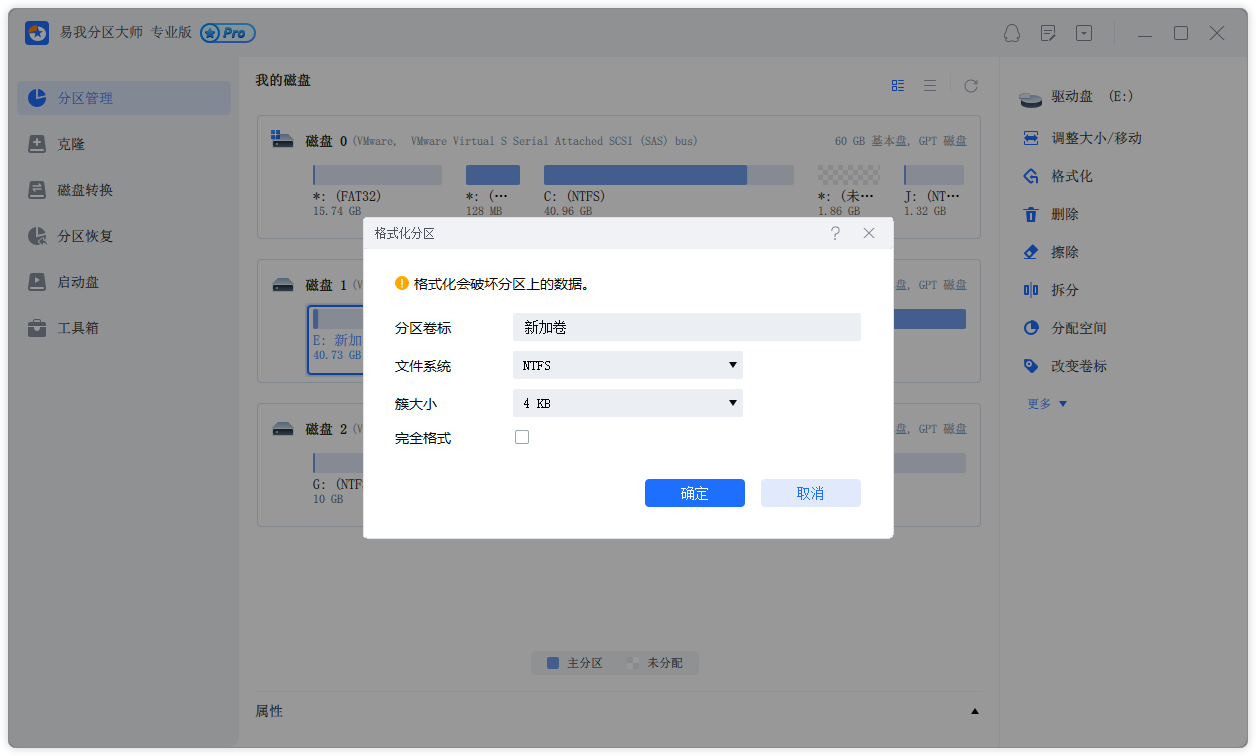Windows10格式化硬盘:Win10怎么格式化硬盘?
2020-08-21 10:59:57
编辑:
阅读:1511次
摘要
通过本文您可以学习到2种格式化Windows 10磁盘办法:使用Windows内建的磁盘管理工具或易我分区大师来格式化硬盘。
Windows 10 硬盘格式化概述
现在学会格式化Windows 10磁盘变得越来越重要,为什么呢?出于各种原因,人们需要格式化Windows 10上的分区,比如说重装Windows操作系统、清除病毒或恶意软件、将硬盘借给别人或扔掉之前清除资料及一些其他原因。事实上,只有少数人知道怎么格式化磁盘。因此,我们将在下方介绍使用Windows内置磁盘管理工具或第三方磁盘分区管理软件格式化Windows 10硬盘。请根据情况,选择最合适的工具解决你的问题。
由于格式化是删除硬盘资料的过程,请在格式化Windows 10硬盘之前要先备份照片、视频、音频和其他文件。
Windows 10磁盘管理工具格式化硬盘
Windows 10内建的磁盘管理工具可用于创建、删除、调整分区大小、格式化和合并分区。请尝试以下步骤免费格式化磁盘。
步骤 1. 打开「此电脑/我的电脑」。
步骤 2. 右键「管理」。
步骤 3. 单击「磁盘管理」。
步骤 4. 右键单击磁盘或分区,选择「格式化」。
步骤 5. 选择文件系统并设置簇的大小。
步骤 6. 点击「确定」格式化磁盘。
易我分区大师格式化Windows 10硬盘
易我分区大师是现正流行的一款磁盘分区管理工具,可用于所有与磁盘管理相关工作,如格式化磁盘分区、扩展系统分区、解决磁盘空间过少、将MBR转为GPT不遗失资料等等。当您尝试用Windows 10内建磁盘管理工具格式化硬盘失败后,不妨使用易我分区大师完成格式化工作。
步骤 1. 执行易我分区大师(EaseUS Partition Master Professional),右键单击要格式化的硬盘分区,选择【格式化】。
步骤 2. 在新窗口上设置分区卷标、文件系统(NTFS/FAT32/EXT2/EXT3)以及分区簇(cluster)的大小,然后单击【确定】。
步骤 3. 然后您会看到一个警告窗口:“确定要格式化分区吗(目标分区上的数据将会被擦除。)”,点击【是】继续。
步骤 4. 单击左下角的【执行1个任务】选项,然后单击【应用】开始格式化硬盘分区。

温馨提示:本文由易我科技网站编辑部出品转载请注明出处,违者必究(部分内容来源于网络,经作者整理后发布,如有侵权,请立刻联系我们处理)
标签: